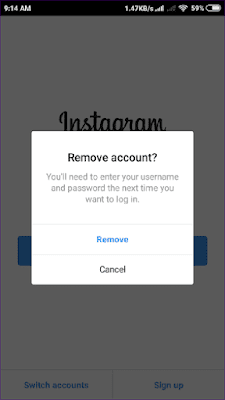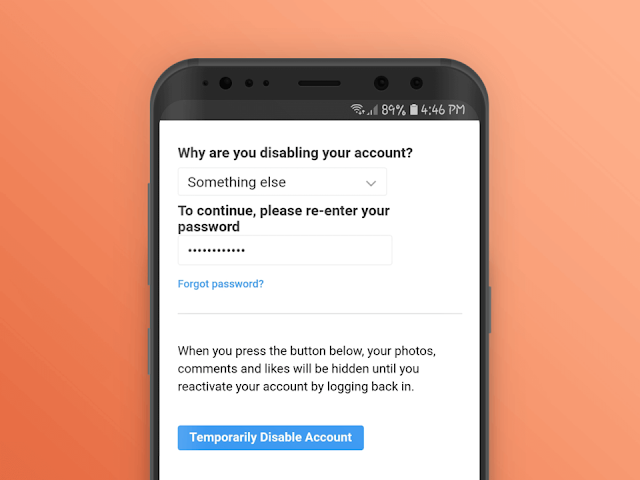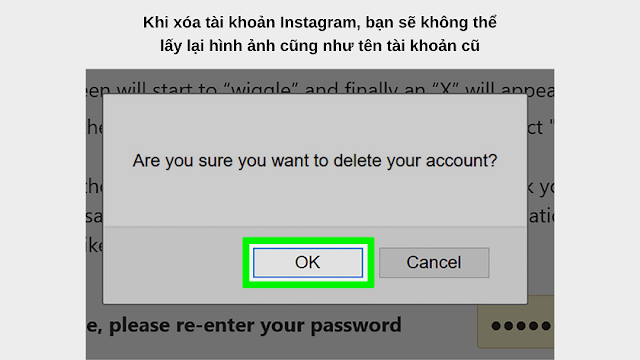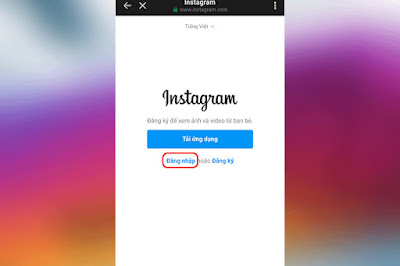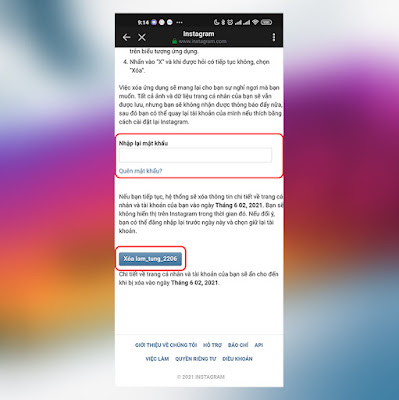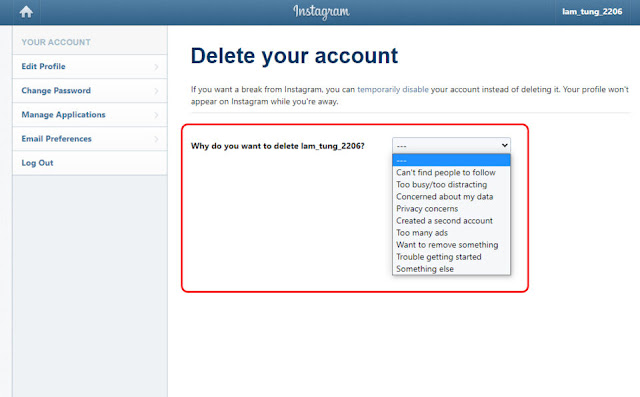Hướng dẫn vô hiệu hóa tạm thời và vĩnh viễn tài khoản Instagram trên điện thoại và máy tính
Xóa tài khoản Instagram có nghĩa là hoàn toàn loại bỏ tài khoản của bạn trên mạng xã hội nổi tiếng này. Việc xoá tài khoản có thể thực hiện từ một thiết bị di động hoặc máy tính và có thể làm mất tất cả dữ liệu cá nhân, bài đăng và theo dõi của bạn. Tuy nhiên, trước khi xoá tài khoản, hãy chắc chắn rằng bạn muốn hoàn toàn loại bỏ tài khoản và sẵn sàng mất tất cả dữ liệu cá nhân của mình.
Trong bài viết này, TrongHanhMedia sẽ hướng dẫn bạn từng bước để hoàn toàn xoá tài khoản của mình trên mạng xã hội nổi tiếng này. Chúng tôi sẽ chắc chắn rằng bạn đang tìm một cách dễ dàng và nhanh chóng để hoàn tất việc xoá tài khoản. Hãy cùng bắt đầu!
Phục Lục
{tocify} $title={Phục Lục}
Sự khác biệt giữa việc xóa Instagram và vô hiệu hóa Instagram tạm thời
Xoá tài khoản Instagram
Nếu bạn đã quyết định từ bỏ “đứa con” của mình thì sau khi thực hiện xoá tài khoản Instagram, bạn sẽ không thể đăng nhập lại được nữa. Yêu cầu xoá tài khoản của bạn sẽ được hệ thống xử lý trong vài ngày. Tuy nhiên, trong thời gian này, nếu bạn đăng nhập lại thì yêu cầu xoá tài khoản của bạn sẽ được hệ thống đưa vào chế độ tự huỷ.
Khi đã xóa tài khoản hoàn tất, những thông tin, dữ kiện được lưu trong tài khoản của bạn sẽ bị xoá và bạn không thể khôi phục lại được nữa. Tuy nhiên, các thông tin không được lưu trong tài khoản sẽ vẫn tồn tại sau khi tài khoản đã xoá. Điều này có nghĩa là những tin nhắn bạn đã gửi trước đây cho bạn bè vẫn còn và họ vẫn có thể xem lại được đoạn hội thoại đó.
Vô hiệu hóa tài khoản Instagram tạm thời
Vô hiệu hóa tài khoản Instagram tạm thời là một tùy chọn cho những người muốn tạm ngưng sử dụng dịch vụ của Instagram mà không muốn xoá tài khoản hoàn toàn. Trong khi tài khoản đang bị vô hiệu hóa, những bài đăng, bình luận và thông tin cá nhân của bạn vẫn sẽ được lưu trữ nhưng không thể truy cập hoặc xem được từ bất kỳ ai. Bạn có thể kích hoạt lại tài khoản của mình bất cứ lúc nào mà không mất dữ liệu hoặc thông tin cá nhân.
Một số điều cần lưu ý trước khi xoá tài khoản Instagram
Trước khi quyết định xoá tài khoản Instagram, hãy chắc chắn rằng bạn đã suy nghĩ kỹ về việc này vì việc xoá tài khoản là hoàn toàn vĩnh viễn. Điều cần lưu ý trước khi xoá bao gồm: lưu lại bất kỳ dữ liệu cá nhân nào mà bạn muốn giữ lại, xoá bất kỳ bình luận hoặc bài đăng mà bạn không muốn mọi người xem, và xác nhận rằng bạn đã hủy bỏ tất cả các liên kết với tài khoản Instagram của bạn.
Các vấn đề cần lưu ý trước khi xoá tài khoản Instagram:
- Hủy tất cả các kết nối với bạn bè và những người mà bạn đang theo dõi trên Instagram.
- Xóa bất kỳ nội dung hoặc bức ảnh nào mà bạn không muốn mọi người biết.
- Chắc chắn rằng bạn sẽ không cần sử dụng tài khoản Instagram của mình trong tương lai.
- Xác nhận việc xoá tài khoản là một hành động vĩnh viễn và không thể phục hồi.
- Nếu bạn đang sử dụng tài khoản Instagram cho mục đích kinh doanh, hãy chắc chắn rằng bạn đã có một kế hoạch thay thế cho tài khoản này.
- Hãy lưu lại bất kỳ thông tin nào mà bạn muốn lưu trữ, bao gồm bức ảnh, bình luận, v.v., trước khi xoá tài khoản.
- Nếu bạn muốn giữ lại tên người dùng Instagram của mình, hãy chắc chắn rằng bạn đã giữ tên người dùng đó cho một thời gian tối thiểu của 6 tháng.
Hướng dẫn xoá tài khoản Instagram trên điện thoại di động
Xoá tài khoản Instagram trên điện thoại di động là một quá trình đơn giản và dễ dàng, cho phép bạn loại bỏ mọi dấu vết của mình trên mạng xã hội này. Thực hiện các bước sau để xóa tài khoản instagram trên điện thoại đi động, bạn có thể thực hiện trên điện thoại chạy Android or IOS điều được.
- Bước 1: Mở Instagram trên điện thoại và đăng nhập vào tài khoản của bạn.
- Bước 2: Chạm vào biểu tượng "Profile" (hình dấu người) trên góc trái màn hình.
- Bước 3: Chạm vào biểu tượng "Three horizontal lines" (3 đường kẻ ngang) trên góc phải màn hình và chọn "Settings" (Cài đặt).
- Bước 4: Chọn "Privacy and Security" (Riêng tư và Bảo mật) và sau đó chọn "Deactivate your account" (Vô hiệu hóa tài khoản của bạn).
- Bước 5: Đọc hướng dẫn và lý do về việc vô hiệu hóa tài khoản và chọn "Yes, I want to deactivate" (Vâng, Tôi muốn vô hiệu hóa).
- Bước 6: Nhập mật khẩu của bạn và chọn "Deactivate" (Vô hiệu hóa) để hoàn tất quá trình.
Lưu ý: Việc xoá tài khoản Instagram là hoàn toàn vĩnh viễn, vì vậy hãy chắc chắn rằng bạn đã lưu lại tất cả dữ liệu cá nhân mà bạn muốn giữ lại trước khi thực hiện hành động này."
Hướng dẫn xoá tài khoản Instagram trên máy tính:
Xóa tài khoản Instagram trên máy tính có thể được thực hiện thông qua trình duyệt web của bạn (Chrome, Opera, Explore, Firefox,...). Bạn cần đăng nhập vào tài khoản của mình trên trình duyệt web và theo các bước sau để hoàn tất việc xóa:
- Bước 1: Vào trang cài đặt của tài khoản của bạn trên Instagram.
- Bước 2: Chọn "Edit Profile" (Chỉnh sửa hồ sơ) và sau đó chọn "Delete Your Account" (Xóa tài khoản của bạn).
Lưu ý: Việc xoá tài khoản Instagram có thể mất tới 14 ngày để hoàn tất. Trong khi đó, tài khoản của bạn sẽ không thể truy cập hoặc thấy được trên hệ thống.
Cách vô hiệu hoá Instagram tạm thời
Thực hiện trên các thiết bị Smartphone
- Bước 1: Bạn truy cập tại đây >> Đăng nhập >> Đăng nhập tài khoản Instagram.
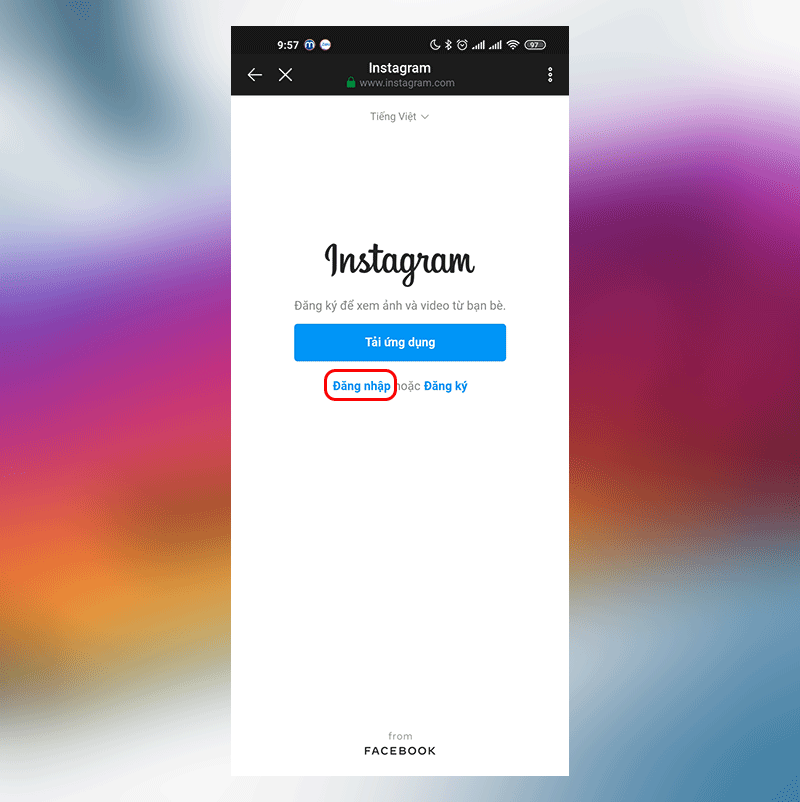
- Bước 2: Sau khi hoàn tất đăng nhập, bạn sẽ được dẫn đến trang chủ tài khoản Instagram. Tại đây, bạn hãy chọn ảnh đại diện của mình ở góc phải phía dưới màn hình.
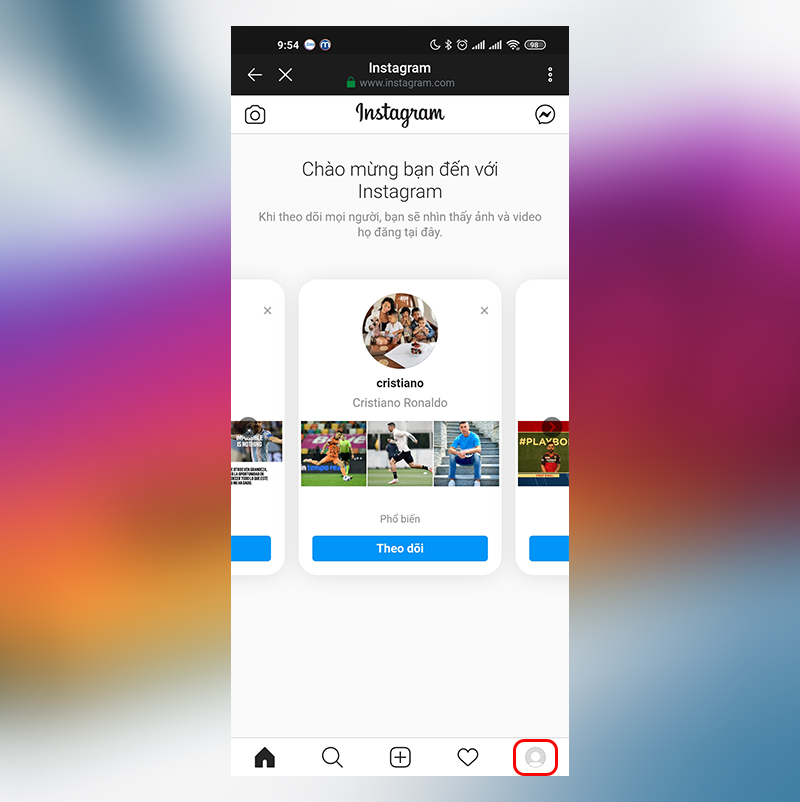
- Bước 3: Trong giao diện này, bạn nhấn vào nút Edit Profile (Chỉnh sửa trang cá nhân). Sau đó, ở giao diện chỉnh sửa thông tin Instagram cá nhân, kéo xuống dưới nhấn vào mục Temporarily disable my account (Tạm thời vô hiệu hóa tài khoản).
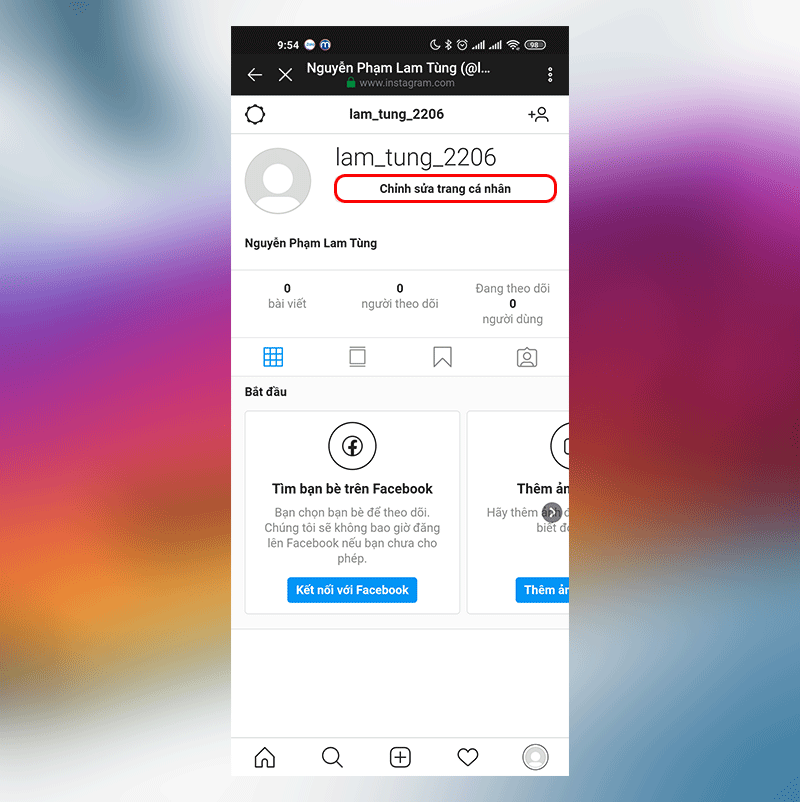
- Bước 4: Ở giao diện Tạm thời vô hiệu hoá tài khoản, bạn hãy chọn lý do tại sao bạn muốn tạm thời vô hiệu hóa tài khoản của mình. Sau đó, bạn hãy nhập lại mật khẩu của tài khoản >> chọn Tạm thời vô hiệu hoá tài khoản. Sau đó, xác nhận lại bạn muốn Tạm thời vô hiệu hoá tài khoản bằng cách chọn “Có” để tiếp tục.
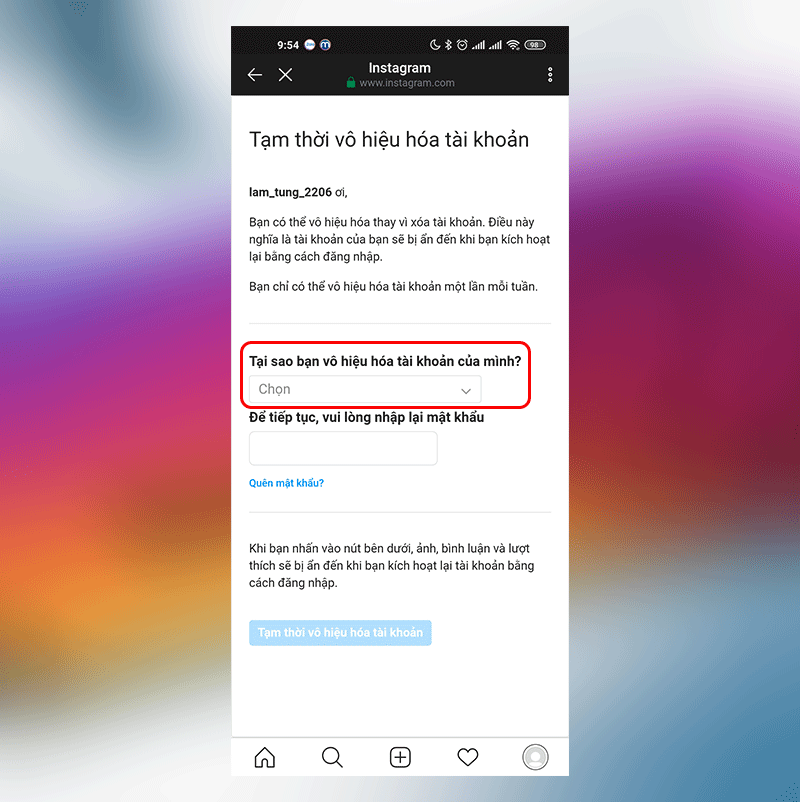
Thực hiện trên máy tính
- Bước 1: Đầu tiên, bạn mở trình duyệt và truy cập tại theo đường link tại đây >> Đăng nhập >> Đăng nhập tài khoản Instagram.
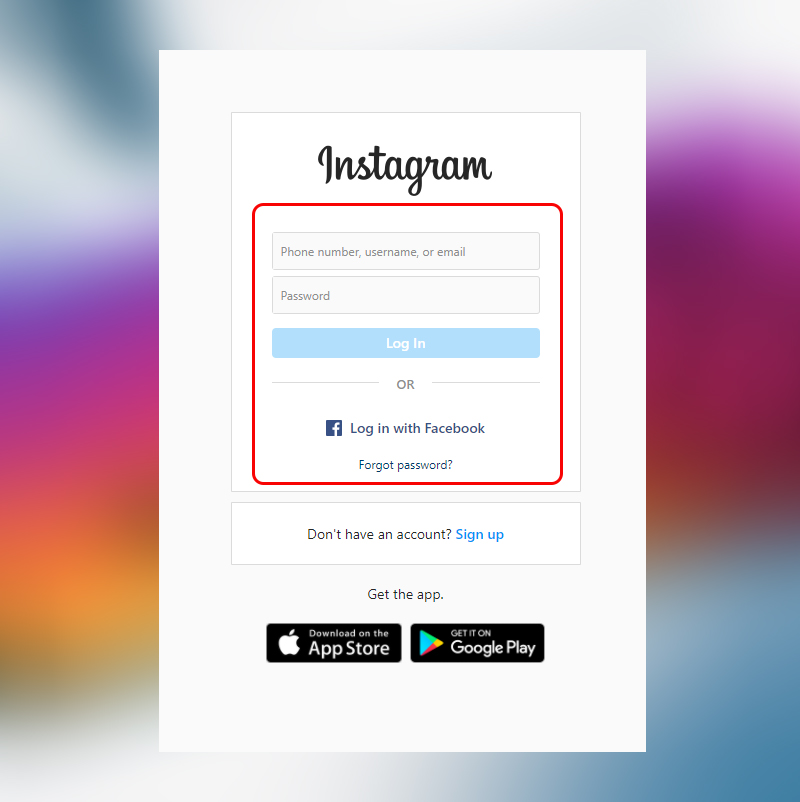
- Bước 2: Sau khi hoàn tất đăng nhập, bạn sẽ được dẫn đến trang chủ tài khoản Instagram. Tại đây, bạn click chuột vào ảnh đại diện của mình ở góc phải phía trên màn hình và chọn Profile
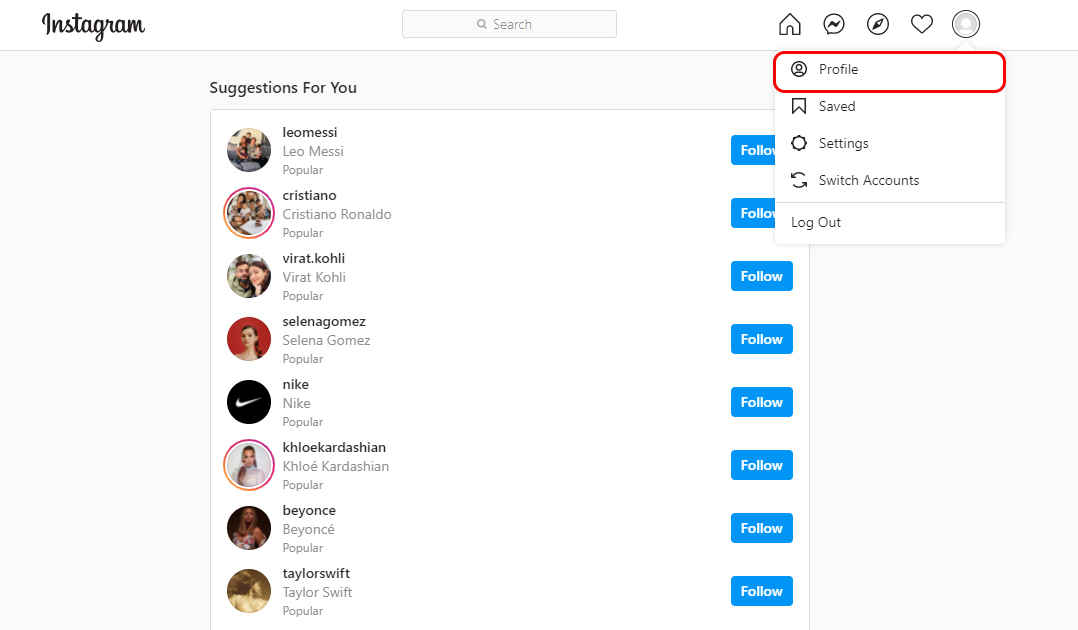
- Bước 3: Trong giao diện này, bạn nhấn vào nút Edit Profile (Chỉnh sửa trang cá nhân) kế bên tên tài khoản Instagram của bạn.
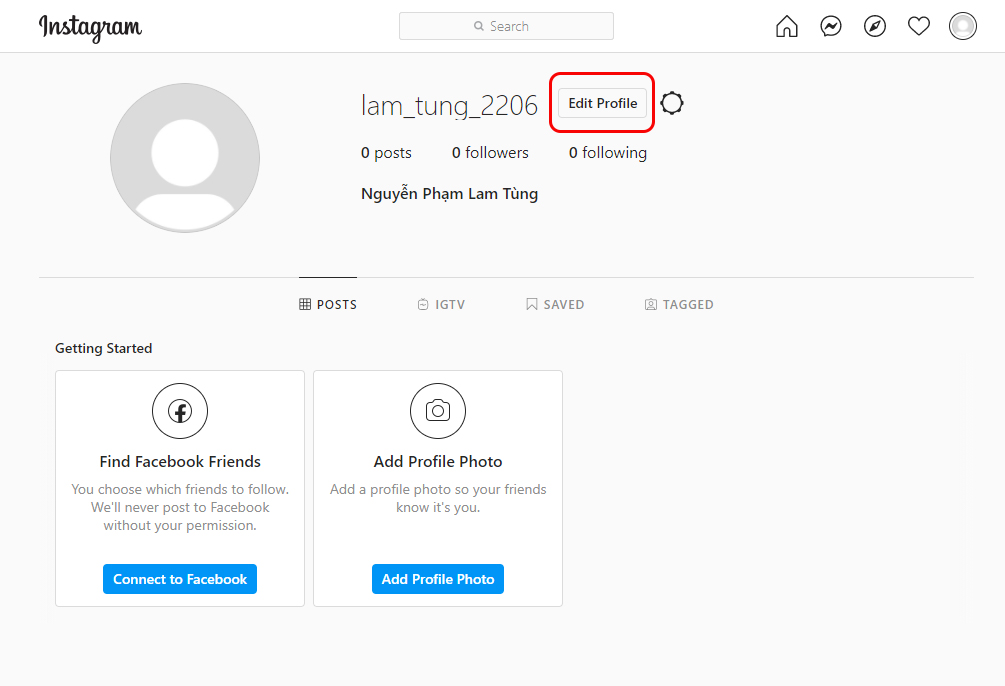
Sau đó, ở giao diện chỉnh sửa thông tin Instagram cá nhân, kéo xuống dưới nhấn vào mục Temporarily disable my account (Tạm thời vô hiệu hóa tài khoản).
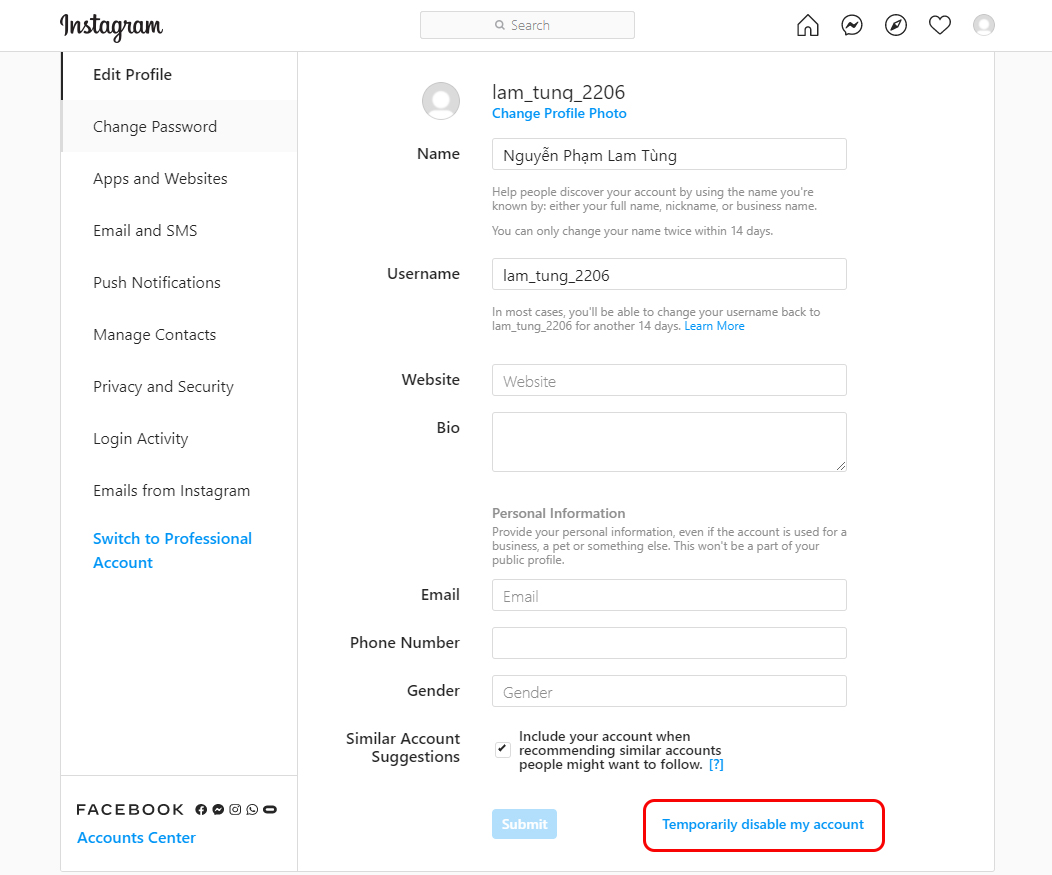
- Bước 4: Ở giao diện Tạm thời vô hiệu hoá tài khoản, bạn hãy chọn lý do tại sao bạn muốn tạm thời vô hiệu hóa tài khoản của mình. Sau đó, bạn hãy nhập lại mật khẩu của tài khoản và chọn Temporarily Disable Account
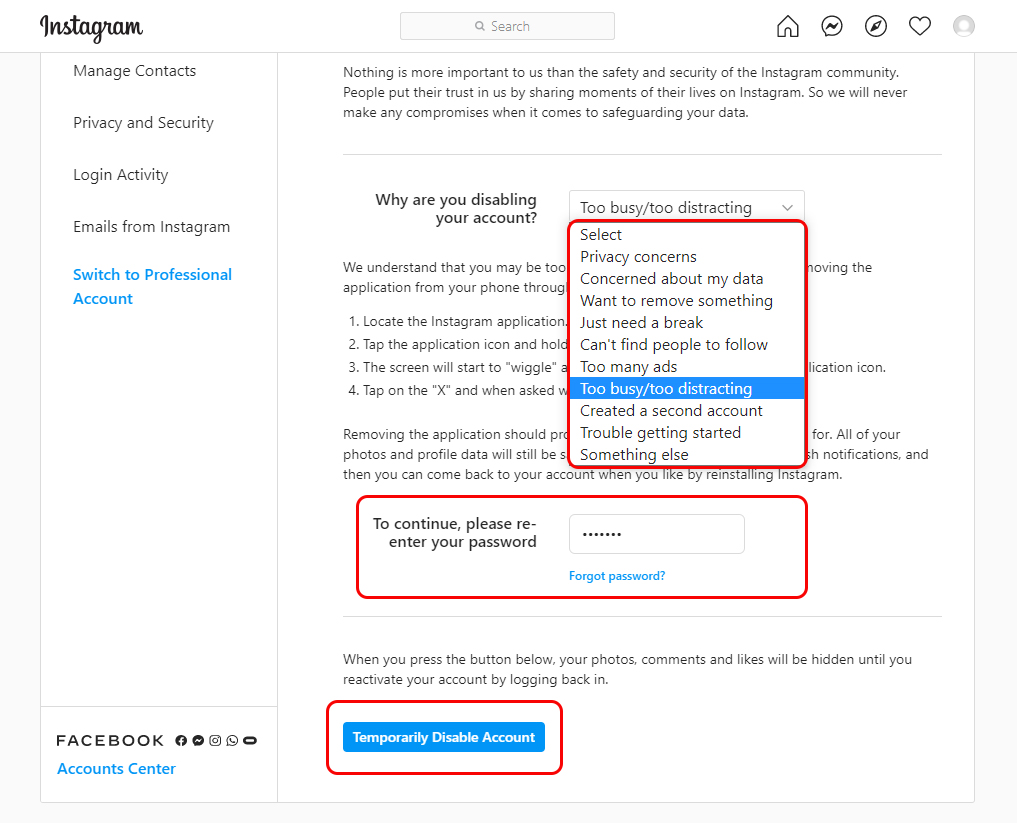
Ngay lập tức, Tài khoản của bạn sẽ bị ẩn đi với mọi người. Mọi người không thể tìm kiếm bạn hay nhìn thấy dòng thời gian của bạn nữa.
Tạm kết:
Như vậy, chỉ với những thao tác đơn giản mà giờ đây, các bạn đã có thể vô hiệu hoá tạm thời hoặc xóa tài khoản Instagram trên điện thoại của mình rồi đấy. Tuy nhiên, bạn cần lưu ý là một khi đã delete Instagram account thì bạn sẽ hoàn toàn không thể lấy lại tài khoản của mình được nữa nên hãy quyết định kỹ trước khi thực hiện bạn nhé. Chúc các bạn thành công với thủ thuật Instagram này nhé.
Nguồn tham khảo bài viết: Cellphones